iPhoneのカレンダーは家族や友人・会社の同僚などと共有することが可能で、仕事のスケジュール管理にも使える便利なツールです。スケジュール管理ツールを導入しなくてもiPhoneカレンダーがあれば会議やイベントなどの予定を把握できますが、カレンダーの画面に自分で追加した覚えのない不審な予定が勝手に表示される現象が相次いでいます。
フィッシング詐欺のサイトに誘導される恐れもあるiPhoneの不審なカレンダー表示について、通知が勝手に追加される原因を調べてみました。不審な通知を表示されなくするための対処方法についても、記事の後半で原因別に詳しく解説します。
iPhoneカレンダーの共有機能
スマートフォンとして国内最大のシェアを持つiPhoneに標準搭載されているカレンダーアプリは、もともとiCalという名でMACパソコン向けに提供されていたアプリです。現在ではMACBOOKやiMacなどのパソコンだけでなく、iPodやiPhone・iPadなどのアップル社製品に幅広く搭載されるようになりました。
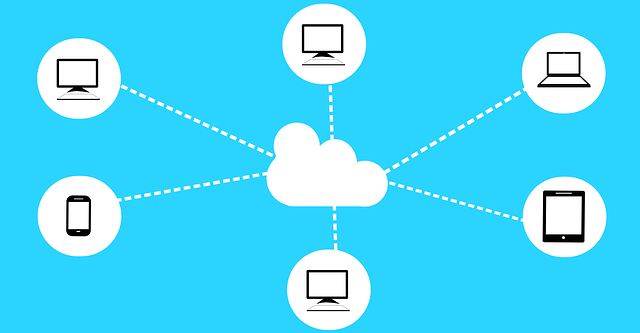
このカレンダーアプリはスケジュール管理機能も備えており、1日の予定を色分けしたりしてイベントの状況を視覚的に把握することができます。クラウドサービスのiCloudを通じて会社の同僚や取引先とカレンダーを共有することも可能で、Apple IDでログインしたアカウントの予定が自動的に反映される仕組みです。
iPhoneやiPadなどでiOSを使っている人同士なら、相手のカレンダーを簡単な操作で追加できます。Androidのスマホを使っている人が相手でも、iPhoneで確認できるようにGoogleカレンダーを追加することが可能です。
共有機能を悪用した出席依頼スパム
iPhoneカレンダーはちょっとしたグループウェアのようにも使える便利なアプリですが、クラウドを通じて他人が作成したデータが自動的に表示される共有機能は悪用されかねません。メールアドレスを使ってカレンダー上にイベント開催の予定を招待状として表示させ、相手に出欠を選択できるようにする出席依頼の機能も以前から利用されてきました。
2017年頃からこの出席依頼機能を悪用したスパム行為が目立つようになり、カレンダー上に余計な広告が表示される被害が報告されています。まるで迷惑メールのようにカレンダーの画面を占拠する出席依頼スパムを削除するには、スパムを分類するための新たなカレンダーを追加してカレンダーごと削除するのが効果的でした。
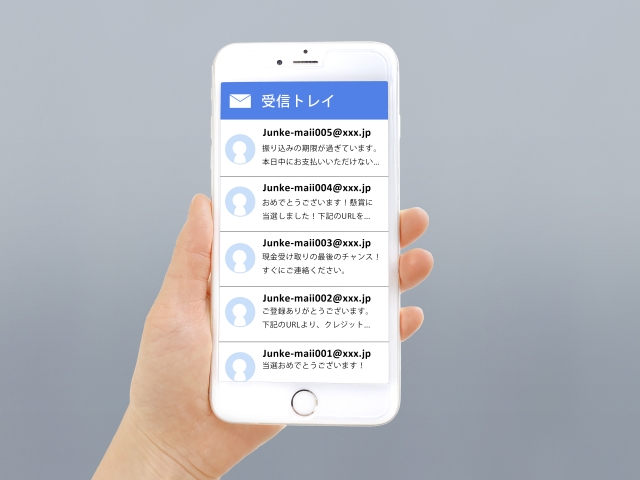
スパムメールを送りつける業者も手口を年々巧妙化してきており、最近はカレンダー上にウイルス感染を警告する通知を表示させるような手法が主流です。そうした通知には必ずと言っていいほどURLが併記してあり、クリックすると怪しげなサイトに移動します。「iPhoneが保護されていない可能性があります」などと見た人に不安を与えるようなメッセージで、そうしたサイトに誘導しようするのが典型的な手口です。
URLをクリックするとフィッシング詐欺に使われるサイトに誘い込まれ、住所・氏名・口座番号などの個人情報を入力させられる恐れがあります。偽のセキュリティアプリをインストールさせられ、データを勝手に送信されて個人情報が盗み出される手口にも要注意です。
不審な予定が追加される2つのパターン
iPhoneのカレンダー上でこうした不審な通知が勝手に表示されてしまう原因は、アプローチ方法の違いによって2つのパターンに大きく分けられます。普段から怪しげなサイトを閲覧することが多いという人は、アカウント追加型と呼ばれる誘導パターンに注意が必要です。そのようなサイトには至るところに罠が仕掛けられているのが常で、ワンクリック詐欺などの温床となっていました。
最近はサイトを閲覧中の画面に「照会」などのボタンを表示させ、うっかりタップした人のiPhoneカレンダーにセキュリティ警告を表示させる手口が増えています。いきなりフィッシング詐欺のサイトへと誘導するよりも、ウイルス感染などの警告をカレンダーに表示させておいてから誘導した方が目的を果たしやすいのです。

アカウント追加型は自ら地雷を踏んでしまったも同然のパターンですが、怪しげなサイトを閲覧しない人でも同じような通知がカレンダーに表示された例は珍しくありません。この場合は共有機能や出席依頼機能が悪用され、詐欺業者がスパム通知を勝手に送りつけているものと見られます。イベント・カレンダー共有型とも呼ばれるこの第2のパターンは、iPhoneカレンダーを利用している人なら誰にでも起こり得る現象です。
不審な予定を表示されなくする対処方法
iPhoneのカレンダーで相次いでいるこうした不審な通知は、記載されたURLをクリックさえしなければ今のところ実害はありません。被害が発生するとすればクリック先のサイトで個人情報を入力してしまったり、怪しげなアプリをインストールしてしまったりした場合の話です。
身に覚えがないカレンダー上の通知は無視するのが得策ですが、そのままにしているのも気味が悪く、目障りに感じてきます。カレンダーの画面が不要な通知で埋め尽くされては、本当に重要な予定を見落とすことになりかねません。

こうした不要な通知を表示されないようにする対処方法は、アカウント追加型とイベント・カレンダー共有型で違ってきます。アカウント追加型の場合はカレンダー上でスパム業者のアカウントが勝手に追加されている状態ですので、iPhoneの「設定」アプリでアカウントごと削除するのが有効な解決方法です。
イベント・カレンダー共有型の場合はアカウントが勝手に追加されているわけではなく、イベント出席依頼や共有機能を通じてスパム通知が送り込まれています。出席依頼に対しては「削除してスパムを報告」が、共有カレンダーが勝手に作成されている場合はそのカレンダーごと削除してみるといいでしょう。
具体的な対処方法については、IPA(情報処理推進機構)のサイトで詳しく紹介されています。
まとめ

iPhoneはアプリストアでも審査が厳しく、安心して使えるアプリだけが厳選されているはずでした。Androidスマホよりも安全性が高いという理由でiPhoneを使っている人も少なくありませんが、そのiPhoneに標準搭載のカレンダーで不審な通知が表示される例が相次いでいるのは由々しき問題です。怪しげなサイトを閲覧したことでアカウントが勝手に追加されている例もありますが、便利なはずの出席依頼機能や共有機能が悪用されている可能性も否定できません。
対処方法は通知を勝手に送っていた相手のアプローチ方法によって異なりますので、まずは原因を突き止めてから冷静に対処する必要があります。アプリを提供するアップル側で対策に乗り出し、ユーザーが安心してカレンダーを使えるよう改善が待たれる状況です。
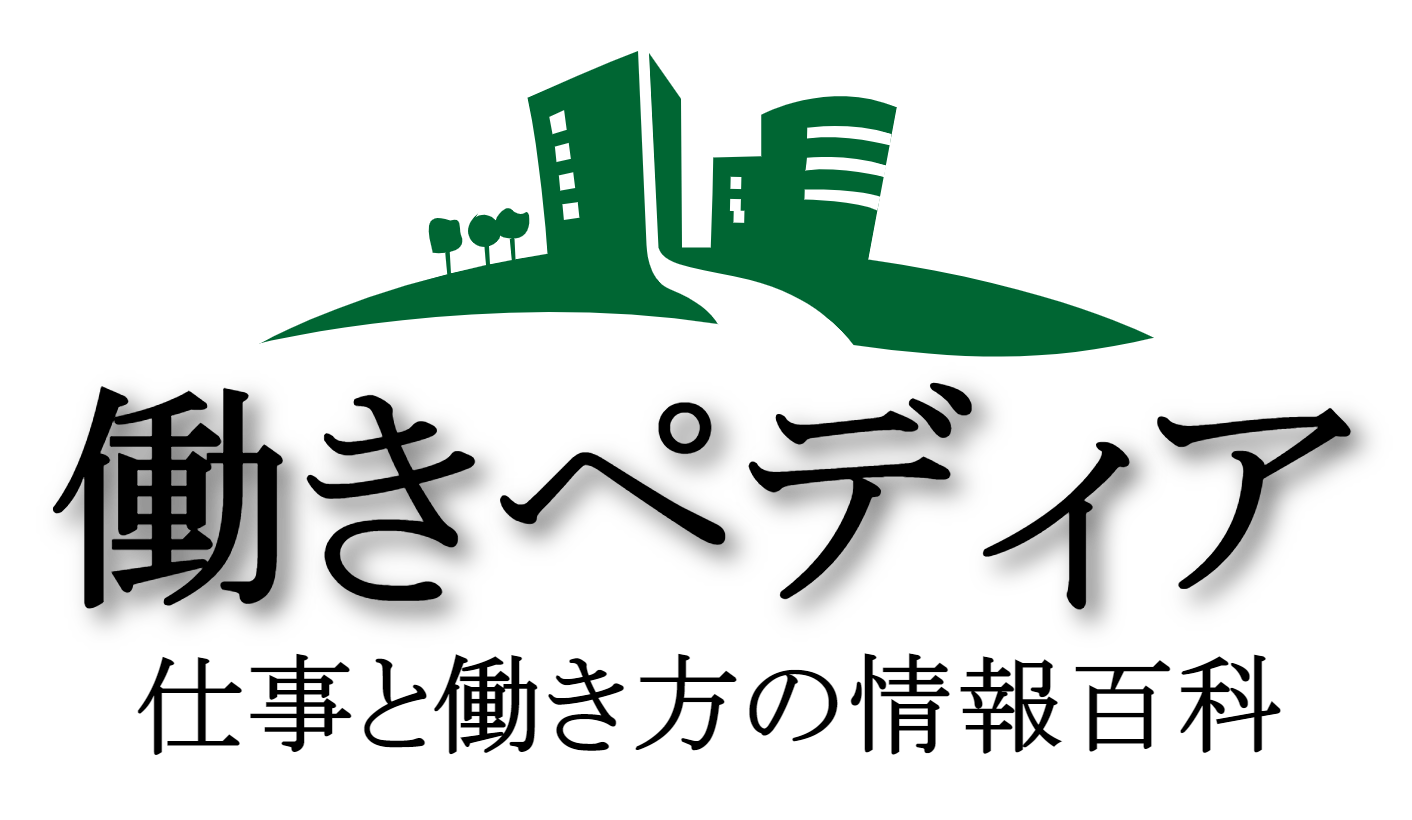



コメント
[…] […]